- A Conexão de Área de Trabalho Remota é um recurso útil do Windows 10 que permite acessar um dispositivo diferente de seu próprio computador.
- Para gerenciar outro PC à distância, ambos os sistemas devem estar conectados ao Internet.
- Se o dispositivo ao qual deseja se conectar não estiver na mesma rede que você, use seu endereço IP público.
- A ferramenta integrada do Windows oferece apenas opções básicas, portanto, considere o uso de um software dedicado que seja mais seguro e seja confiável para os profissionais de TI.

- Criptografia de nível bancário e privacidade total
- Suporte multiplataforma para todos os principais sistemas operacionais
- Transferência de arquivos rápida e intuitiva
- Baixo consumo de largura de banda e resposta rápida de ping
- Taxas de quadros altas para facilitar a solução de problemas
- Obtenha Anydesk
Às vezes, para consertar um determinado problema do computador, você precisa acessar o PC problemático remotamente.
Acessar um computador remotamente não é tão difícil, e hoje vamos mostrar como fazer isso usando a Conexão de Área de Trabalho Remota no Windows 10.
A Conexão de Área de Trabalho Remota é um recurso útil do Windows que permite acessar um PC diferente em sua rede ou na Internet a partir de seu próprio PC.
Este recurso requer que ambos os computadores estejam ligados e conectados à Internet e, se essas condições forem atendidas, você pode usar seu PC para corrigir problemas em qualquer outro PC remotamente.
Ao usar esse recurso, você terá acesso total a todos os arquivos armazenados no PC e até obterá a área de trabalho ao vivo, para que possa ver as mudanças em tempo real.
Antes de começarmos a explicar como a Conexão de Área de Trabalho Remota funciona, vamos nos familiarizar com certas terminologias.
Um computador usado para acessar um computador remoto geralmente é chamado de cliente e o computador remoto é chamado de host.
Se você quiser usar esse recurso, os sistemas operacionais cliente e host devem suportá-lo nativamente.
Lembre-se de que as edições Home do Windows não oferecem suporte nativo a esse recurso, portanto, pode ser necessário usar um software terceirizado aplicativo nesse caso.
Como já mencionamos, você pode usar a Conexão de Área de Trabalho Remota com computadores que estão na mesma rede.
Mas você também pode se conectar ao host remoto, desde que o computador host tenha um endereço IP público.
Como posso usar a Conexão de Área de Trabalho Remota?
1. Habilite o acesso remoto
- Aperte Tecla Windows + S e digite permitir remoto.
- Selecione Permitir acesso remoto ao seu computador da lista de resultados.
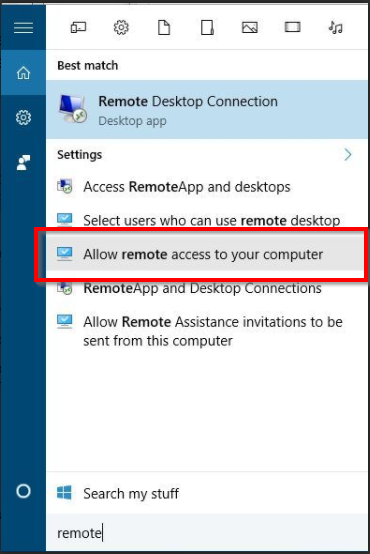
- A janela Propriedades do sistema será aberta. Na guia Remoto, certifique-se de que Permitir conexões de Assistência Remota para este computador está ativado.
- Se desejar, você pode alterar as opções Avançadas e definir quanto tempo pode durar o convite para Assistência Remota.
- Selecione Permitir conexões remotas a este computador. Se você quiser segurança extra, certifique-se de verificar Permitir conexões apenas de computadores que executam a Área de Trabalho Remota com Autenticação no Nível de Rede (recomendado).
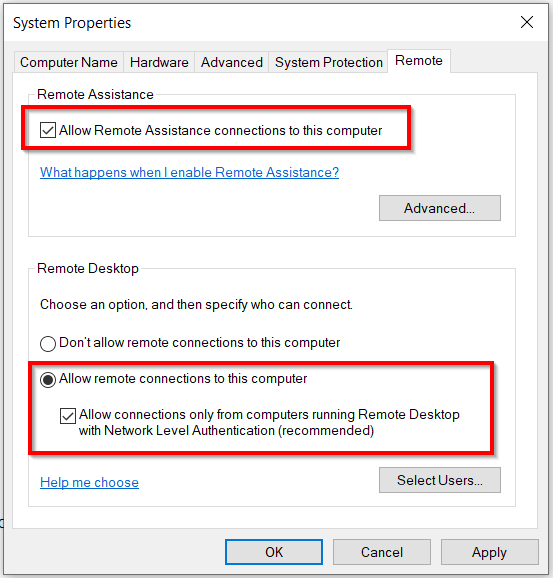
- Lembre-se de que você também pode definir quais usuários podem ter acesso ao seu computador. Para fazer isso, clique no Selecione os usuários botão.
- Clique no Adicionar botão para adicionar mais usuários.
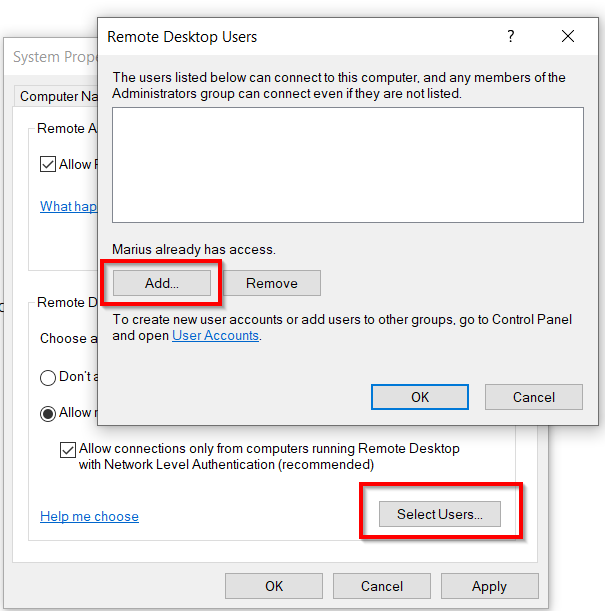
- Agora digite o nome do usuário no Insira os nomes dos objetos para selecionar e clique Verifique os nomes. Se esse usuário estiver em sua rede, talvez você precise inserir o nome do computador também.
- Alternativamente, você pode clicar no Avançado e pesquise o usuário por conta própria. Se o usuário tiver uma conta da Microsoft, você poderá usar o endereço de e-mail dele.
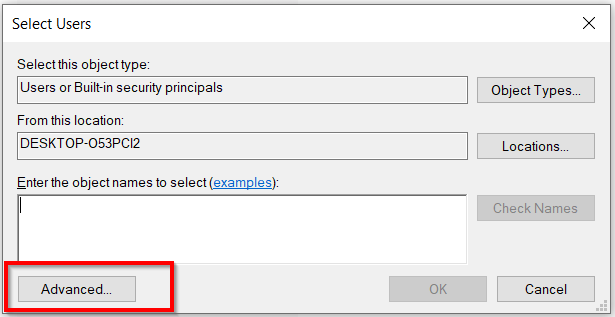
- Depois de terminar, clique OK.
- Esse usuário agora deve ser adicionado à lista de usuários da área de trabalho remota. Clique OK novamente.
Antes de usar a Conexão de Área de Trabalho Remota, você precisa se certificar de que o hospedeiro computador está com a Conexão de Área de Trabalho Remota ativada.
Depois que o computador host tiver a Conexão de Área de Trabalho Remota habilitada, você pode acessá-lo de um cliente PC seguindo as etapas abaixo.
2. Como usar a Conexão de Área de Trabalho Remota
- Aperte Tecla Windows + S e entrar controlo remoto.
- Escolher Conexão de área de trabalho remota no menu.
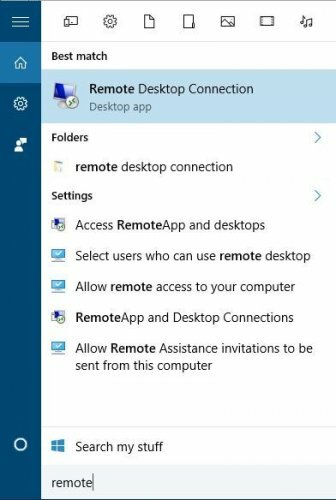
- Clique no Mostrar opções botão para ver as configurações avançadas.
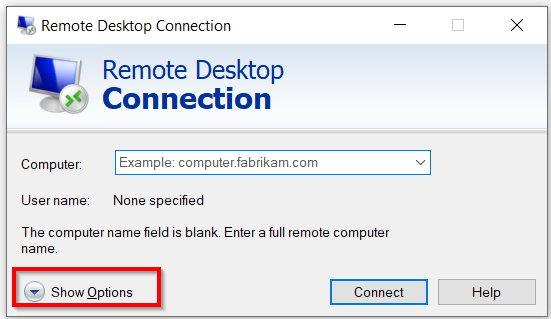
- No Guia geral, você poderá inserir o nome ou o endereço de IP do computador ao qual você deseja se conectar. Além disso, você também pode definir o nome da conta de usuário que deseja acessar.
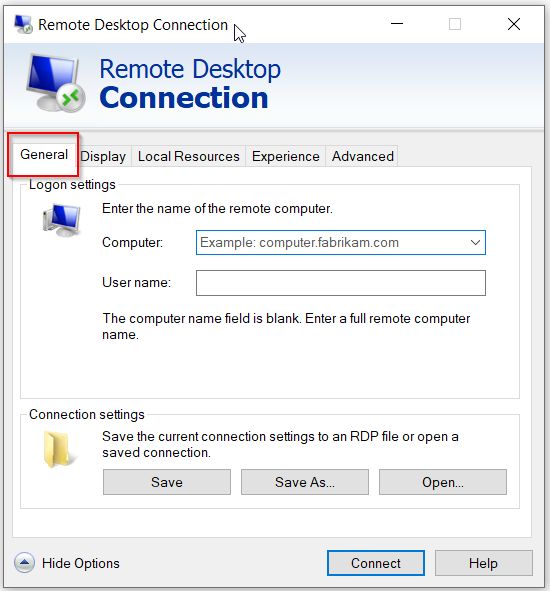
- Usando o Exibição seção, você pode alterar o tamanho da janela da área de trabalho remota, bem como a profundidade de cor.
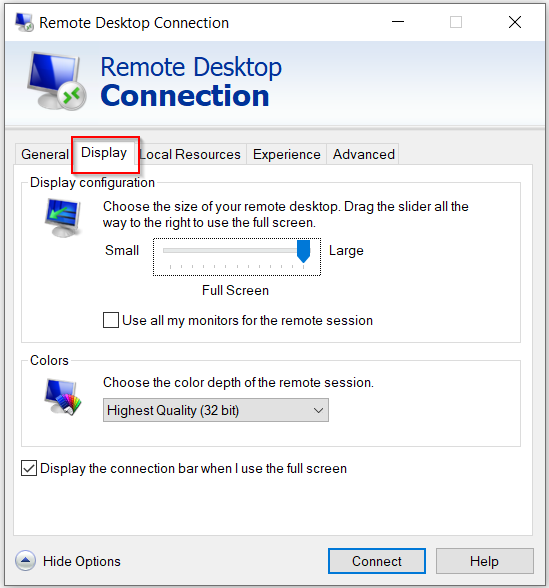
- No Recursos Locais seção, você pode alterar o funcionamento da reprodução e gravação de áudio remotas. Você também pode alterar quando e como atalhos do teclado trabalhar no computador host. Por último, você pode definir quais dispositivos deseja usar em seu computador cliente.
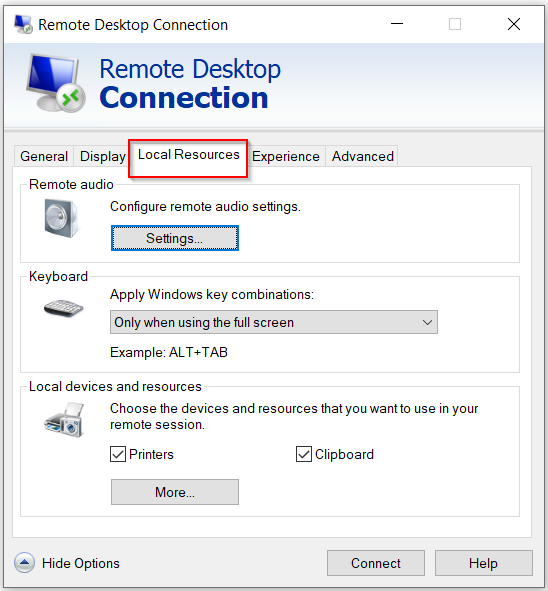
-
Experiência A seção permite que você escolha entre vários perfis de rede para obter o melhor desempenho, mas você também pode personalizar quais aspectos visuais deseja usar durante a sessão remota.
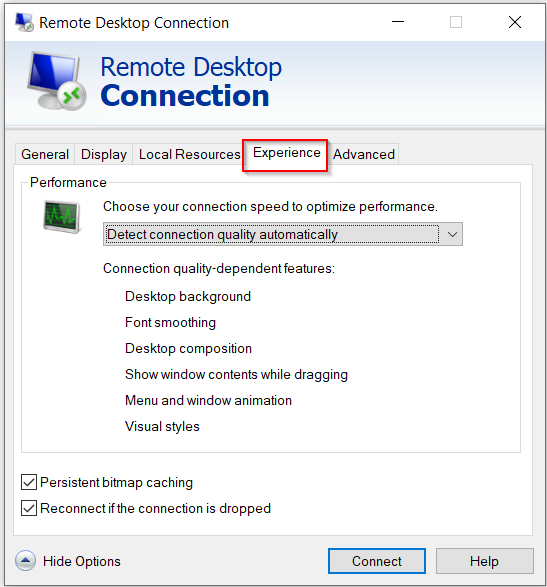
- Por último, há um Avançado seção. Aqui você pode alterar como seu computador reagirá se a autenticação do servidor falhar.
- Depois de configurar tudo, você pode clicar no Conectar botão.
Lembre-se de que não é obrigatório alterar nenhuma dessas opções, mas se você for um usuário avançado, pode querer ajustar essas configurações para obter o máximo de resultados.
Devemos mencionar que a Conexão de Área de Trabalho Remota não se limita apenas à plataforma Windows, e você pode se conectar a um host Windows usando Linux ou Mac OS.
Se este recurso parecer um pouco assustador para você, ou se seu host ou PC cliente não for compatível, você pode usar soluções de terceiros para se conectar remotamente a outro computador.
Recomendamos o uso de uma ferramenta confiável, que vem com recursos de segurança aprimorados para garantir que seu dispositivo seja acessado apenas por usuários autorizados, e muitos outros excelentes recursos.

AnyDesk
Use uma ferramenta de área de trabalho remota com muitos recursos, como conexão criptografada e tecnologias TLS.
A Conexão de Área de Trabalho Remota é uma ferramenta útil para administradores de sistema que precisam corrigir problemas remotamente, mas esse recurso também pode ser usado por usuários menos experientes.
No entanto, se você quiser encontrar mais opções para escolher, dê uma olhada mais de perto em nosso lista dedicada incluindo o melhor software de controle remoto.
Sinta-se à vontade para nos dizer se você conseguiu se conectar remotamente usando esta ferramenta nas seções de comentários abaixo.
perguntas frequentes
Use pode usá-lo simplesmente pesquisando o aplicativo na barra de pesquisa do Windows. Se precisar de mais detalhes, temos um guia completo sobre como usar a Conexão de Área de Trabalho Remota.
A Área de Trabalho Remota é um aplicativo cliente que permite aos usuários obter acesso a um computador remoto ou host pela Internet. Se não conectar, aqui está um guia completo para corrigir a conexão de área de trabalho remota.
É um aplicativo básico criado para ser fácil de usar, mas não é seguro o suficiente para ser exposto à Internet. Portanto, recomendamos que você use qualquer um desses melhor software de controle remoto para Windows 10.


